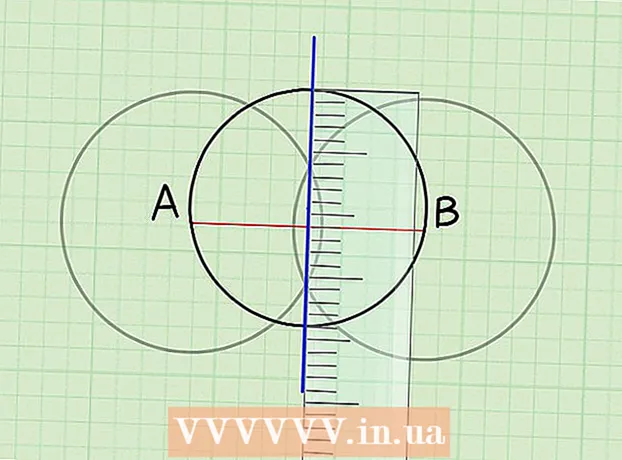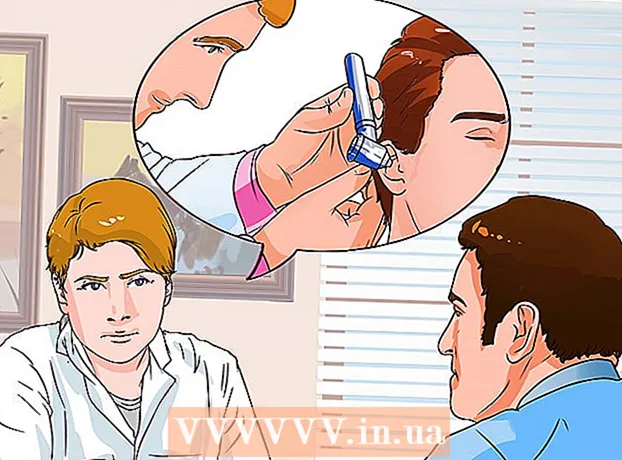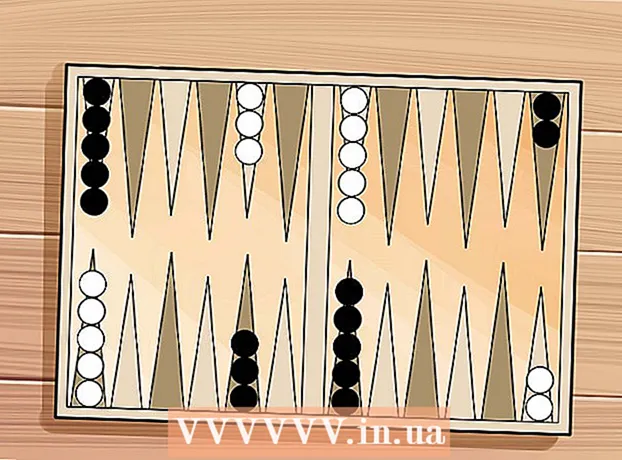Автор:
John Pratt
Дата На Създаване:
18 Февруари 2021
Дата На Актуализиране:
1 Юли 2024

Съдържание
- Стъпвам
- Метод 1 от 3: Затворете ненужните програми
- Метод 2 от 3: Рестартирайте Windows Explorer
- Метод 3 от 3: Други корекции
Ако твърде много програми се изпълняват едновременно и консумират вашата RAM (памет с произволен достъп), вашата система може да стане все по-малко и по-малко отзивчива. Следвайте ръководството по-долу, за да освободите системната памет от бъркотията, за да може компютърът ви да работи безпроблемно както преди.
Стъпвам
Метод 1 от 3: Затворете ненужните програми
 Как програмите използват RAM. Програмите съхраняват временните си данни в RAM паметта на компютъра, докато програмата работи. Колкото повече програми се изпълняват, толкова повече RAM се изисква. Най-лесният начин да освободите RAM е да затворите програми, които не използвате.
Как програмите използват RAM. Програмите съхраняват временните си данни в RAM паметта на компютъра, докато програмата работи. Колкото повече програми се изпълняват, толкова повече RAM се изисква. Най-лесният начин да освободите RAM е да затворите програми, които не използвате.  Затворете ненужните прозорци. Ако имате няколко програми на екрана едновременно, затворете програмите, които не използвате. Например, ако имате отворена програма за чат, но не чатите, затворете тази програма.
Затворете ненужните прозорци. Ако имате няколко програми на екрана едновременно, затворете програмите, които не използвате. Например, ако имате отворена програма за чат, но не чатите, затворете тази програма. - Уеб браузърите с отворени множество раздели могат да заемат много системна памет; Затворете разделите, които не използвате, за да освободите RAM.
 Затворете фоновите програми. Някои програми ще продължат да се изпълняват, въпреки че сте затворили прозорците им. Повечето от тях могат да бъдат открити, като се погледне в системната област, която може да се намери в долния десен ъгъл на работния плот, до часовника. Задръжте курсора на мишката върху иконите, за да видите кои програми все още се изпълняват.
Затворете фоновите програми. Някои програми ще продължат да се изпълняват, въпреки че сте затворили прозорците им. Повечето от тях могат да бъдат открити, като се погледне в системната област, която може да се намери в долния десен ъгъл на работния плот, до часовника. Задръжте курсора на мишката върху иконите, за да видите кои програми все още се изпълняват. - Щракнете с десния бутон върху иконата, за да отворите менюто на всяка програма. Можете да затворите повечето програми напълно чрез такива менюта. Някои програми, като антивирусни програми, често не могат да бъдат напълно затворени чрез контекстното меню.
 Предотвратете стартирането на програми при стартиране на Windows. Ако при стартирането на Windows стартират твърде много програми, това може да окаже сериозно влияние върху производителността на системата и скоростта на зареждане. Има няколко начина да предотвратите стартирането на програми с Windows:
Предотвратете стартирането на програми при стартиране на Windows. Ако при стартирането на Windows стартират твърде много програми, това може да окаже сериозно влияние върху производителността на системата и скоростта на зареждане. Има няколко начина да предотвратите стартирането на програми с Windows: - Променете настройките на програма. Повечето програми, които се стартират с Windows, имат опции да деактивират това. Отворете опциите или предпочитанията на програмата; обикновено ще намерите тази опция в раздела Общи. Например, щракване с десен бутон върху иконите на Google Drive ще отвори меню. Ако щракнете върху Предпочитания ... ще се появи нов прозорец. В Разното. ще намерите отметка „Стартирайте Google Drive автоматично, когато стартирате компютъра си“.
- Изключете стартовите услуги. Отворете командата Run, като натиснете клавиша Windows + R. Въведете “msconfig” в полето и натиснете Enter. Това ще отвори прозореца за конфигурация на системата. Щракнете върху раздела Стартиране, за да получите списък с програми, които стартират едновременно с компютъра. Премахнете отметките до програмите, които искате да деактивирате.
 Принудително затваряне на фонови програми. Има програми, които се изпълняват във фонов режим, където в системната област не се показват икони и които не са в системната конфигурация. За да затворите тези програми, отидете в диспечера на задачите. Най-бързият начин да направите това е с комбинацията от клавиши Ctrl + Alt + Del, след което изберете Стартиране на диспечера на задачите в менюто.
Принудително затваряне на фонови програми. Има програми, които се изпълняват във фонов режим, където в системната област не се показват икони и които не са в системната конфигурация. За да затворите тези програми, отидете в диспечера на задачите. Най-бързият начин да направите това е с комбинацията от клавиши Ctrl + Alt + Del, след което изберете Стартиране на диспечера на задачите в менюто. - Определете кои програми искате да спрете. Отворете раздела Процеси. Това ще покаже всеки процес, работещ на вашия компютър. В долната част на прозореца можете да видите процента RAM, който се използва общо. Щракнете върху Памет, за да сортирате програмите по реда на използваната RAM.
- Изберете програмата, която искате да затворите, и щракнете върху End Process. Ще се отвори прозорец с въпрос дали искате да излезете от процеса, заедно с предупреждение, че процесите на затваряне могат да повлияят неблагоприятно на вашата система. Затваряйте само програми, за които сте сигурни, че искате да ги затворите.Затварянето на определени програми може да доведе до нестабилност на системата ви, докато не я рестартирате. Обикновено са необходими програми с потребителско име „SYSTEM“, за да може системата да работи правилно.
Метод 2 от 3: Рестартирайте Windows Explorer
 Отворете диспечера на задачите. Натиснете Ctrl + Alt + Del и изберете диспечера на задачите от списъка с опции. Отваря се диспечерът на задачите. Щракнете върху раздела Процеси.
Отворете диспечера на задачите. Натиснете Ctrl + Alt + Del и изберете диспечера на задачите от списъка с опции. Отваря се диспечерът на задачите. Щракнете върху раздела Процеси.  Търсене Explorer. Windows Explorer е файловият изследовател в Windows. Рестартирането го изважда от RAM и го презарежда, като по този начин освобождава паметта. Потърсете explorer.exe и натиснете End Process. Можете да сортирате по име на програма, като щракнете върху категорията Име на изображението. Ако се направи правилно, лентата на задачите и работният плот вече ще изчезнат от екрана.
Търсене Explorer. Windows Explorer е файловият изследовател в Windows. Рестартирането го изважда от RAM и го презарежда, като по този начин освобождава паметта. Потърсете explorer.exe и натиснете End Process. Можете да сортирате по име на програма, като щракнете върху категорията Име на изображението. Ако се направи правилно, лентата на задачите и работният плот вече ще изчезнат от екрана.  Рестартирайте Windows Explorer. Щракнете върху раздела "Приложения", след това върху "Нова задача ...". В прозореца, който сега се отваря, въведете “explorer.exe” в текстовото поле и след това щракнете върху OK. Сега Explorer ще се отвори и лентите на задачите и иконите на работния плот ще се появят отново.
Рестартирайте Windows Explorer. Щракнете върху раздела "Приложения", след това върху "Нова задача ...". В прозореца, който сега се отваря, въведете “explorer.exe” в текстовото поле и след това щракнете върху OK. Сега Explorer ще се отвори и лентите на задачите и иконите на работния плот ще се появят отново.
Метод 3 от 3: Други корекции
 Изключете Windows Defender. Ако вече работите с антивирусна / шпионска програма, Windows Defender е ненужен и може да бъде изключен. Можете да направите това, като отворите Windows Defender от контролния панел. След това кликнете върху Инструменти и изберете Опции. Под Администратор премахнете отметката от „Използвай тази програма“ и щракнете върху Запазване.
Изключете Windows Defender. Ако вече работите с антивирусна / шпионска програма, Windows Defender е ненужен и може да бъде изключен. Можете да направите това, като отворите Windows Defender от контролния панел. След това кликнете върху Инструменти и изберете Опции. Под Администратор премахнете отметката от „Използвай тази програма“ и щракнете върху Запазване.  Деактивирайте Windows Aero ut. Windows Aero е графичната тема, използвана от Windows в Vista и 7. Отворете контролния панел и изберете Информация за производителност и инструменти. В менюто отляво кликнете върху „Коригиране на визуалните ефекти“. Това ще отвори прозореца Performance Options, където можете да настроите дисплея на Windows. За да изключите Aero, изберете “Adjust for best performance” и щракнете върху Apply. Екранът ще стане сив за момент, докато настройките се променят.
Деактивирайте Windows Aero ut. Windows Aero е графичната тема, използвана от Windows в Vista и 7. Отворете контролния панел и изберете Информация за производителност и инструменти. В менюто отляво кликнете върху „Коригиране на визуалните ефекти“. Това ще отвори прозореца Performance Options, където можете да настроите дисплея на Windows. За да изключите Aero, изберете “Adjust for best performance” и щракнете върху Apply. Екранът ще стане сив за момент, докато настройките се променят.  Добавете още RAM. В наши дни паметта не струва много повече, така че надграждането на паметта на по-стар компютър може да бъде много по-евтино сега, отколкото преди няколко години. Вижте документацията на компютъра, за да определите кой тип RAM е съвместим с вашата система. Вижте статиите в wikiHow за инструкции за инсталиране на RAM на вашия работен плот и преносим компютър.
Добавете още RAM. В наши дни паметта не струва много повече, така че надграждането на паметта на по-стар компютър може да бъде много по-евтино сега, отколкото преди няколко години. Вижте документацията на компютъра, за да определите кой тип RAM е съвместим с вашата система. Вижте статиите в wikiHow за инструкции за инсталиране на RAM на вашия работен плот и преносим компютър.  Освободете малко памет на вашия компютър Mac. OS X е доста ефективна, когато става въпрос за използване на паметта, но понякога програми, които изискват много памет, могат да запазят паметта, след което програмата няма да я освободи при спиране. За да освободите паметта на вашия Mac, първо стартирайте терминала. Това може да се намери в папката Utilities, в Applications.
Освободете малко памет на вашия компютър Mac. OS X е доста ефективна, когато става въпрос за използване на паметта, но понякога програми, които изискват много памет, могат да запазят паметта, след което програмата няма да я освободи при спиране. За да освободите паметта на вашия Mac, първо стартирайте терминала. Това може да се намери в папката Utilities, в Applications. - В терминала въведете "прочистване" и след това натиснете Enter. Системата ще отнеме известно време, за да обработи поръчката.
- Можете да разберете колко системна памет се използва преди и след определен процес, като отворите Activity Monitor в папката Utilities.